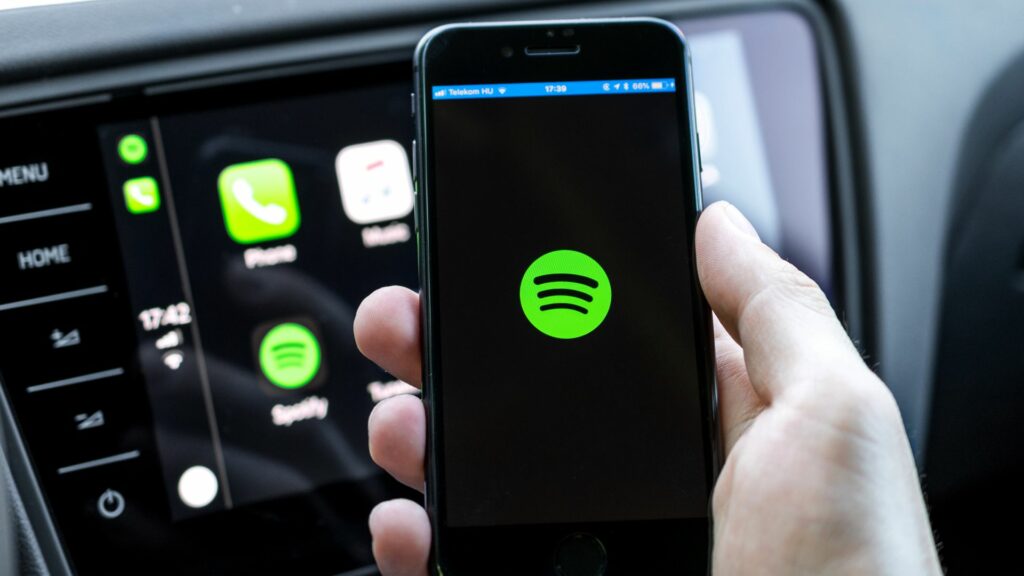
Spotify může být jednou z nejpopulárnějších hudebních streamovacích služeb, ale mnoho lidí ji také používá ke streamování, stahování a poslechu svých oblíbených epizod podcastů. Zde je vše, co potřebujete vědět o tom, jak najít podcasty ve Spotify, přihlásit se k odběru, stahovat epizody a poslouchat je na smartphonu, tabletu nebo počítači.
Jak najít a přihlásit se k odběru podcastů Spotify
Přihlášení k odběru podcastu, označované jako sledování podcastu ve Spotify, přidá podcast do sekce Vaše knihovna v aplikacích Spotify. Kromě seskupení všech vašich sledovaných podcastů pro snadný přístup je v sekci Vaše knihovna také automaticky uveden seznam podle data jejich nejnovějších epizod. Podcasty s novými epizodami se v zásadě zobrazí v horní části seznamu Podcasty vaší knihovny, zatímco ty se starými epizodami budou umístěny dole. Zde je návod, jak najít a sledovat podcasty s aplikacemi Spotify pro iOS, Android a Windows 10.
-
Otevřete ve svém zařízení aplikaci Spotify a ujistěte se, že jste přihlášeni.
Po přihlášení se vaše sledované podcasty a historie poslechu synchronizují mezi různými zařízeními, včetně inteligentních reproduktorů, automobilů a inteligentních televizorů.
-
Klepněte na Vyhledávání a vyhledejte název nebo žánr podcastu. Během psaní se automaticky zobrazí několik výsledků. Pokud nevidíte, co hledáte, přejděte do dolní části seznamu a klepněte na Zobrazit všechny podcasty.
-
Klepnutím na název podcastu si o něm přečtete více a posloucháte epizody.
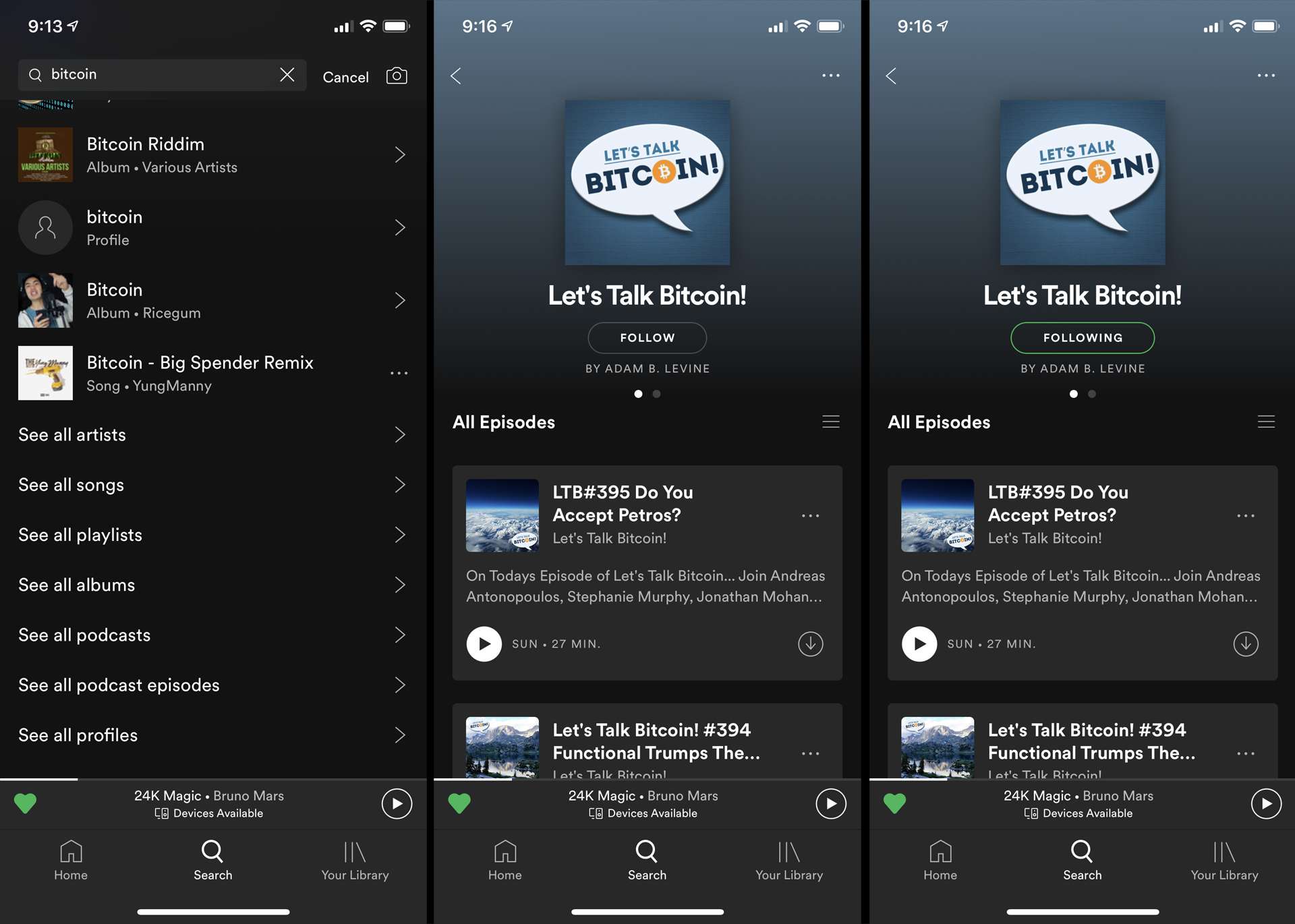
Pomocí šipky v levém horním rohu se můžete vrátit k výsledkům vyhledávání a prozkoumat další podcasty.
-
Když najdete podcast, který chcete sledovat, klepněte na Následovat pod názvem podcastu. Tlačítko by se mělo změnit na Následující pokud jste ji úspěšně následovali. Pokud někdy chcete zrušit sledování podcastu na Spotify, jednoduše opakujte tyto kroky a klepněte na Následující. Tlačítko by se mělo změnit zpět na Následovat jakmile bude odstraněn ze seznamu podcastů.
-
Klepněte na Vaše knihovna > Podcasty pro zobrazení vašich sledovaných podcastů na Spotify.
Jak stahovat podcasty na Spotify
Podcasty Spotify lze stáhnout pro poslech offline, ale pouze pro aplikace pro iOS a Android a pouze pro předplatitele Spotify Premium. Spotify Premium je placená služba předplatného, která odemkne lepší kvalitu zvuku a možnost stahovat skladby a epizody podcastů do aplikací pro smartphony a tablety. Předplatné Spotify Premium také vypne veškerou reklamu ve všech verzích aplikace Spotify.
-
Klepněte na Vaše knihovna.
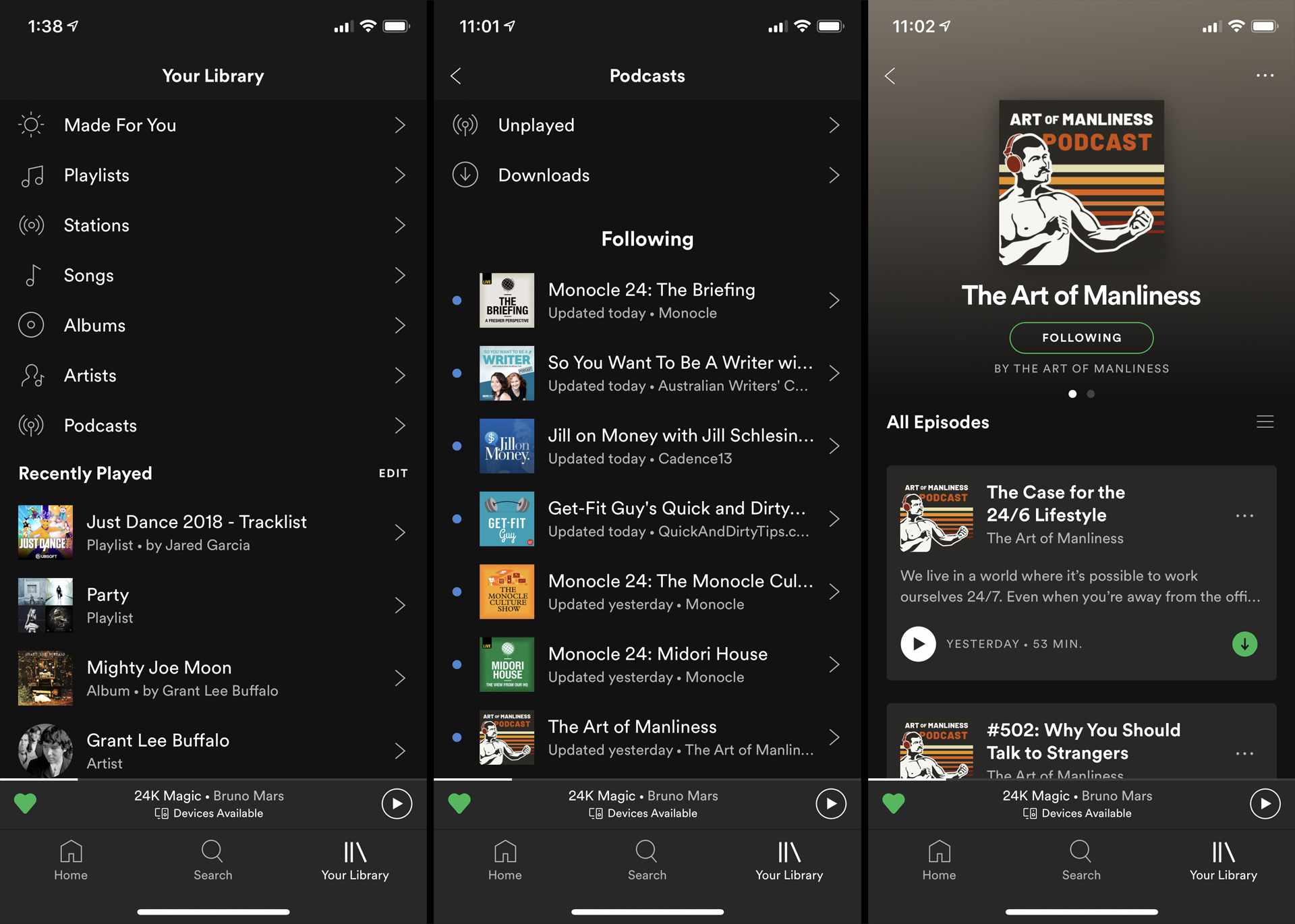
-
Klepněte na Podcasty.
-
Klepněte na název podcastu, ze kterého chcete stáhnout epizodu.
-
Posuňte seznam epizod dolů a klepnutím na ikonu šipky dolů napravo od epizody ji stáhněte do svého zařízení. Alternativně si můžete také stáhnout epizodu podcastu ve Spotify klepnutím na tři tečky vedle názvu epizody a klepnutím na Stažení z rozbalovací nabídky.
-
Po dokončení stahování epizody se ikona šipky dolů změní na zelenou. Stažené epizody lze přehrávat ze seznamu epizod podcastů nebo prostřednictvím Vaše knihovna > Podcasty > Soubory ke stažení.
Jak vytvořit frontu Spotify pro podcasty
Epizody podcastů ve službě Spotify nelze přidávat do běžných seznamů skladeb, jako jsou písně, ale lze je přidat do fronty, což je jakýsi dočasný seznam skladeb, který přesně odpovídá tomu, co se bude hrát dál. To může být užitečné, když víte, jaké epizody si chcete předem poslechnout, a nechcete mezi jednotlivými epizodami ručně měnit podcasty. Aktuální frontu můžete zobrazit klepnutím na minimalizovanou skladbu nebo epizodu podcastu, která se aktuálně hraje v dolní části aplikace, a poté klepnutím na ikonu v pravém dolním rohu, která vypadá jako tři vodorovné čáry. Chcete-li přidat epizodu podcastu do fronty v aplikaci Spotify, jednoduše klepněte na elipsu napravo od epizody, kterou chcete přidat, a klepněte na Přidat do fronty.
Jak Gimlet Media, Anchor a Spotify spolupracují
Na začátku roku 2019 společnost Spotify zakoupila Gimlet Media and Anchor. Gimlet Media je zavedená produkční společnost podcastů, zatímco Anchor je populární služba pro vytváření, publikování a monetizaci podcastů. Obě společnosti od akvizice nadále fungují se spravedlivou mírou nezávislosti, ale přirozeně delegují některé zdroje na svou novou mateřskou společnost Spotify. Například Gimlet Media vyrábí některé podcasty výhradně pro Spotify, zatímco technologie za Anchorem se říká, že se používá k vylepšení technologie za službou Spotify pro hudbu a streamování podcastů.
Spotify pro podcastery
Prostřednictvím programu Spotify pro Podcasters mohou tvůrci obsahu nahrávat podcasty a vybírat příjmy od předplatitelů. Podcasters nemusí za hostování svého obsahu na Spotify nic platit, takže když se uživatel přihlásí k odběru jejich podcastu, tvůrce si ponechá téměř všechny zisky. Vzhledem k tomu, že platforma Anchor pro podcasting se bezproblémově integruje do služby Spotify, je pro tvůrce snadné přidávat videa, hlasování a další interaktivní nástroje pro interakci s publikem.
Výhody poslechu podcastů na Spotify
Existuje několik důvodů, proč někteří lidé raději konzumují podcasty na Spotify před jinými službami, jako jsou Stitcher, Google Podcasts a Apple Podcasts.
- Méně aplikací. Mnoho lidí již má ve svém zařízení nainstalovanou aplikaci Spotify pro spotřebu hudby, takže poslech podcastů také znamená, že si nemusí stahovat jinou aplikaci nebo se zaregistrovat k další službě.
- Jednoduché uživatelské rozhraní. Uživatelské rozhraní Spotify je poměrně snadno pochopitelné ve srovnání s některými jinými aplikacemi, jako je Stitcher.
- Podpora zařízení. Spotify má kromě všech zařízení iOS, Android a Windows podporu ve všech hlavních inteligentních reproduktorech a v několika modelech automobilů.
- Objev podcastů. Algoritmus Spotify často doporučuje nové podcasty založené na předchozích epizodách, které jste stáhli nebo poslouchali.